win10系统全部格式化重装如何操作
- 分类:Win10 教程 回答于: 2023年03月23日 09:10:21
win10系统全部格式化重装可以修复解决我们之前分区不合理等等问题,又或者当系统感染病毒而不确定的是哪个磁盘被感染时他也可以采取格式化然后重装win10系统,那么如何操作呢,下面小编就给大家带来win10系统全部格式化重装操作方法。
工具/原料:
系统版本:windows10系统
品牌型号:惠普340 G2
软件版本:小熊一键重装系统软件v3.1
方法/步骤:
方法一:全盘格式化系统重置此电脑
1.win10系统全部格式化重装怎么操作呢,首先点击“开始”-“设置”。
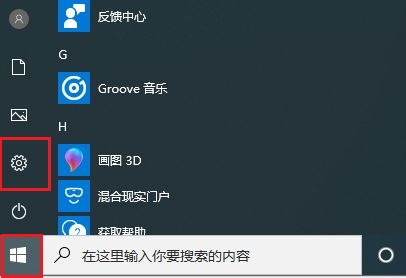
2.进入设置界面,选择“更新和安全”,再进入选项中进行系统更新、恢复、备份等等操作。
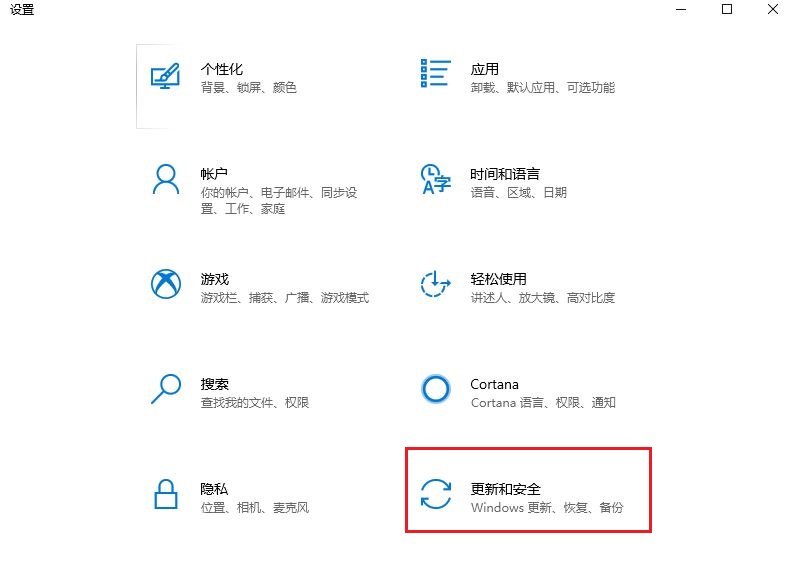
3.此时可以“恢复”选项中选择“然后重置此电脑”,点击开始。
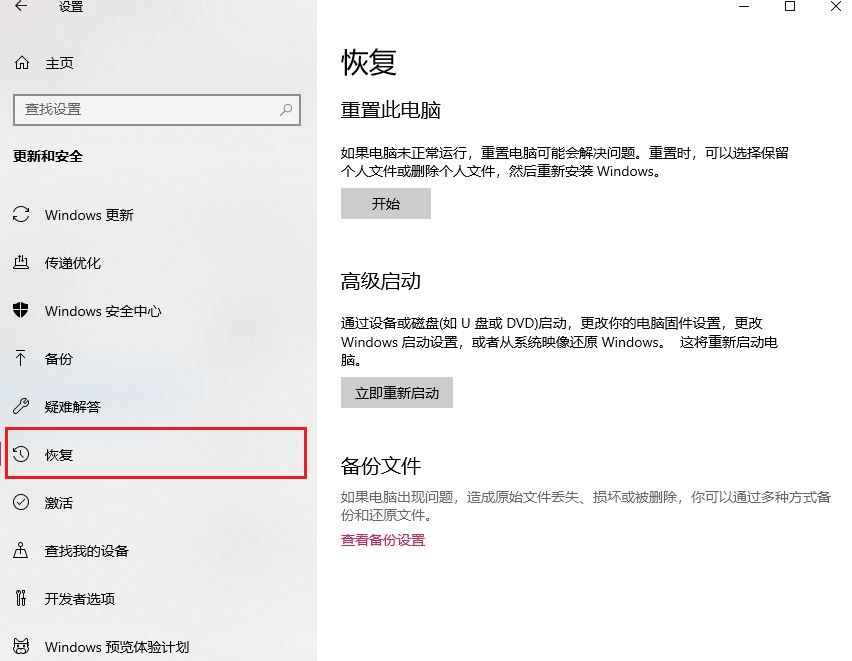
4.在电脑弹出的窗口界面中,选择不保留,重置完电脑就恢复如初。
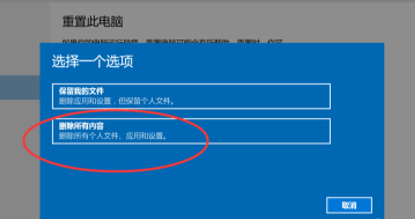
方法二:使用小熊工具格式化系统盘重装win10系统
1、首先在电脑下载小熊一键重装系统软件,运行软件,点击立即重装。
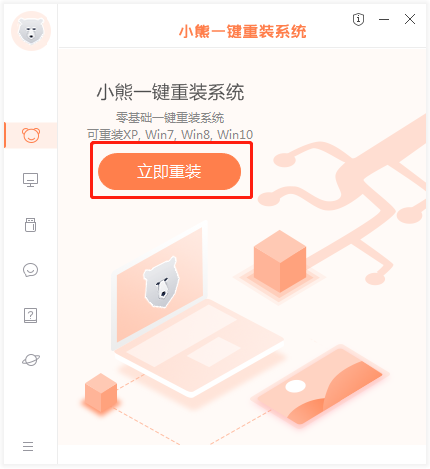
2、软件此时将会自动检测到的计算机硬件如果满足安装条件后,进入系统选择列表,选择Windows10系统进入下一步。
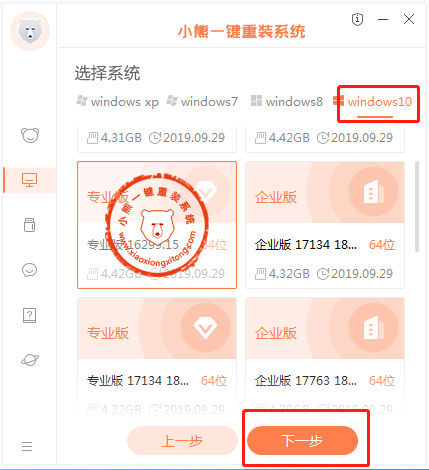
3、选择比较常用的软件进行安装,或者直接进入”下一步”。
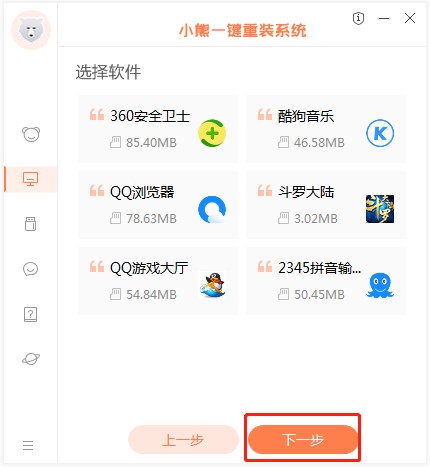
4、现在进入到备份数据环节,即可挑选重要的文件以及数据进行备份,或者可以直接进入下一步,那么我们将会格式化系统盘所有数据,正式开始重装系统。
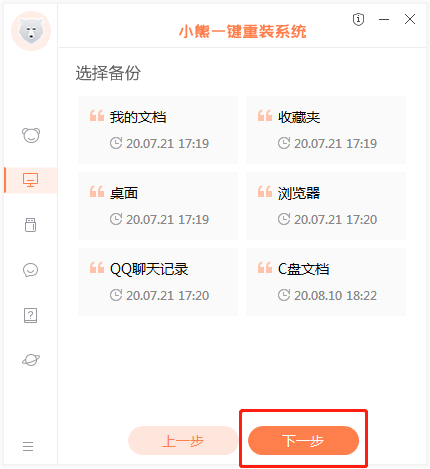
5、耐心等待资源下载与文件备份结束,选择立即重启电脑。
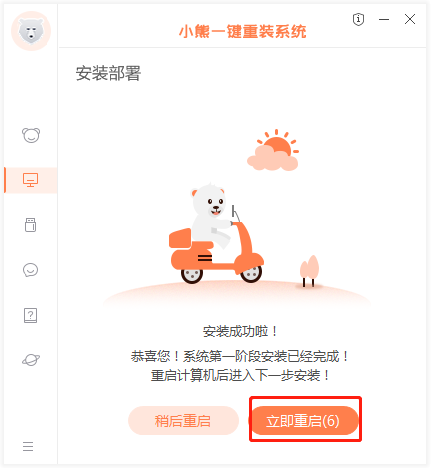
6、再选择xioaxiongPE操作系统进入,耐心等待软件自动安装win10系统完成。
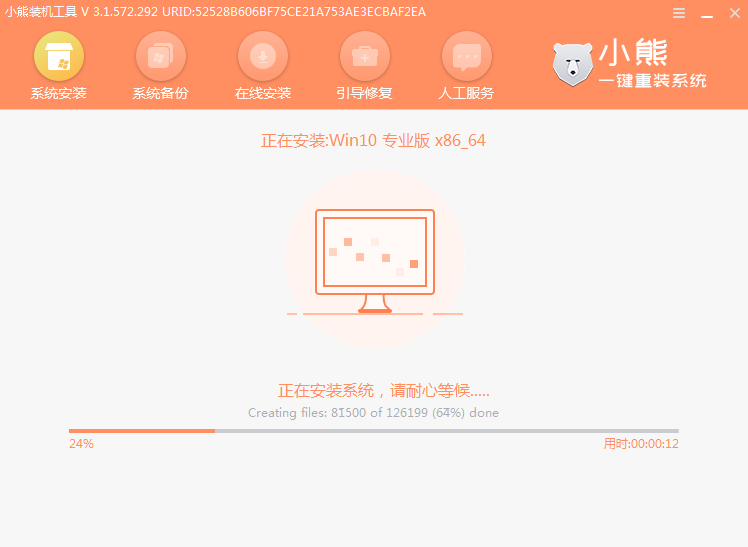
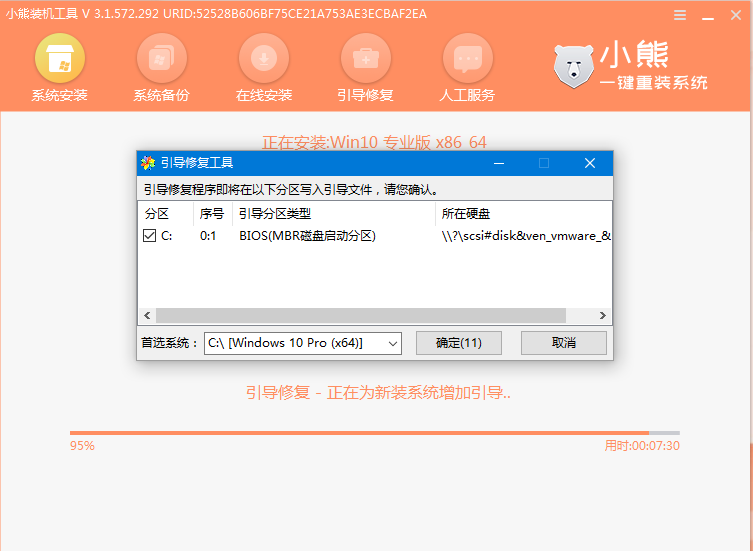
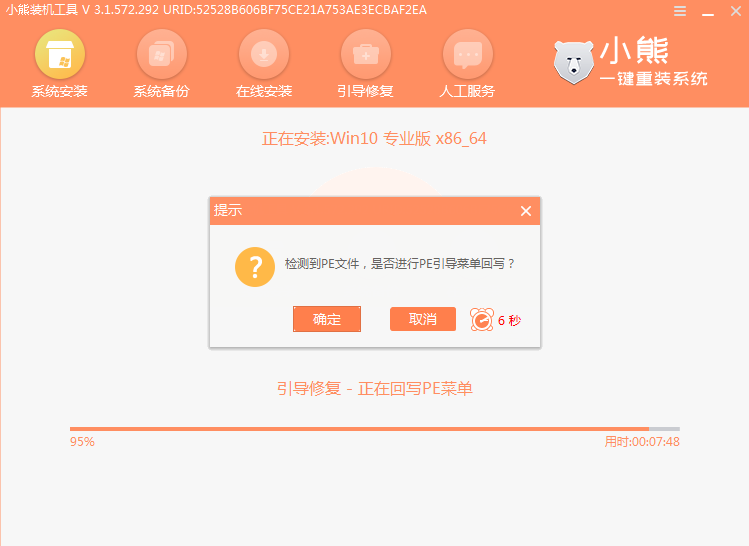
7、耐心等待系统部署完成后,点击“立即重启”,然后进入win10界面,格式化系统盘重装win10系统即可成功。
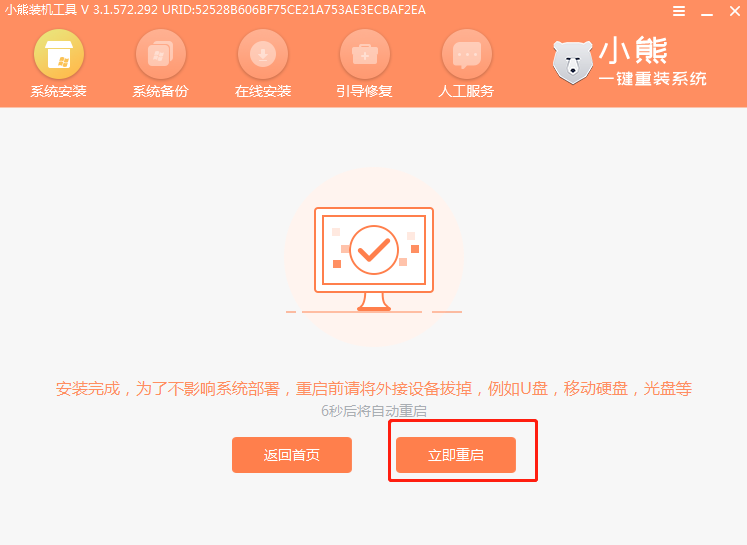
总结:
以上是小编为大家带来的win10系统全部格式化重装操作方法全部内容,大家可以根据教程进行操作即可。希望本文内容对大家有所帮助。
 有用
26
有用
26


 小白系统
小白系统


 1000
1000 1000
1000 1000
1000 1000
1000 1000
1000 1000
1000 1000
1000 1000
1000 1000
1000 1000
1000猜您喜欢
- win10系统之家安装后以前的软件恢复还..2021/04/14
- cpu使用率,小编教你cpu使用率高怎么办..2018/10/15
- 小编教你win10如何更换鼠标指针..2019/05/29
- 教你电脑在线win10安装教程2021/10/25
- 云骑士一键装机win10系统的步骤教程..2021/10/25
- win10系统重装win7无法启动怎么办的解..2021/12/20
相关推荐
- 小编教你win10一键重装2017/09/08
- 苹果笔记本怎么重装系统win10..2022/04/23
- 360win10系统介绍2023/05/04
- 华硕笔记本重装系统win10的方法步骤..2022/07/13
- 笔记本电脑重做系统win10的步骤教程..2021/10/06
- win10装双系统win7的方法教程..2022/11/26

















